Курс Ultimate Kali Linux — #56 Работа с менеджером уязвимостей Greenbone.
Здравствуйте, дорогие друзья.
Инструмент OpenVAS для оценки уязвимостей (OpenVAS) — это бесплатный сканер уязвимостей, который позволяет как этичным хакерам, так и специалистам по тестированию на проникновение проводить оценку уязвимостей в сети. OpenVAS может сканировать как аутентифицированные, так и неаутентифицированные ресурсы на наличие уязвимостей в организации. При использовании проверки с проверкой подлинности тестер на проникновение предоставляет сканеру уязвимостей действительные учетные данные для входа, что позволяет ему пройти аутентификацию в системе и провести тщательную проверку на предмет любых неправильных настроек в настройках целевой системы. Однако проверка без проверки подлинности обычно не столь тщательна, поскольку она выявляет любые уязвимости в системе безопасности на поверхности объекта и предоставляет отчет.
Greenbone Vulnerability Manager (GVM) — это инструмент централизованного управления, который управляет функциями и уязвимостями OpenVAS. В этом разделе Вы узнаете, как настроить GVM в Kali Linux и выполнить оценку уязвимости целевой системы с помощью OpenVAS.
Чтобы приступить к выполнению этого упражнения, пожалуйста, воспользуйтесь следующими инструкциями:
- Убедитесь, что Ваша виртуальная машина Kali Linux подключена к Интернету. Возможно, Вам потребуется проверить настройки сетевого адаптера на виртуальной машине и настроить его в режиме моста.
- В Kali Linux откройте терминал и используйте следующие команды для запуска установки GVM:
|
1 2 |
kali@kali:~$ sudo apt update kali@kali:~$ sudo apt install gvm |
3. После завершения установки используйте следующую команду, чтобы начать процесс настройки GVM:
|
1 |
kali@kali:~$ sudo gem-setup |
На следующем снимке экрана показан процесс инициализации и создания учетной записи пользователя для GVM:
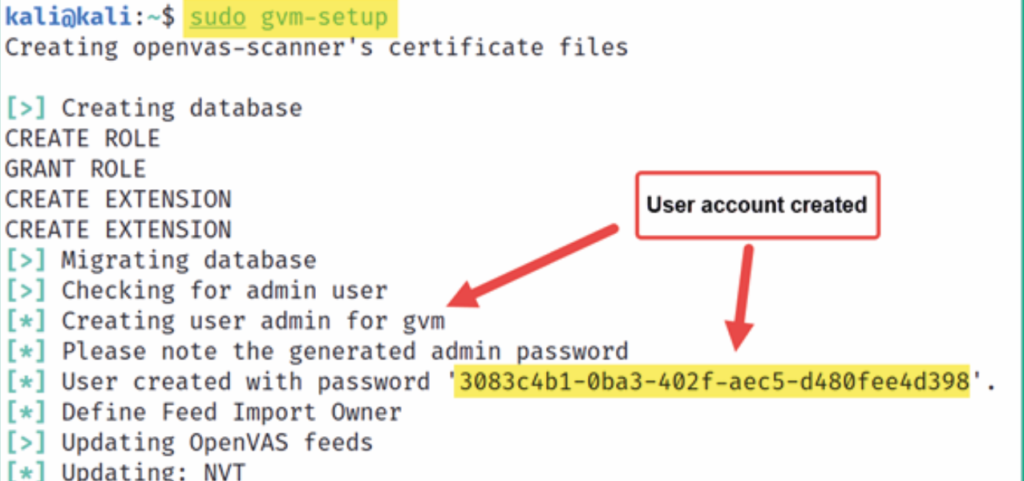
Обычно этот процесс занимает некоторое время, поскольку GVM загружает обновления из своего онлайн-хранилища. Как только процесс инициализации будет завершен, он снова введет имя пользователя и пароль, как показано здесь:

- Затем используйте команду
sudo vm-startдля запуска службы виртуальной машины. - Затем перейдите по ссылке https://127.0.0.1:9392/ в веб-браузере в Kali Linux, чтобы получить доступ к веб-интерфейсу пользователя для VW и OpenVAS. Чтобы продолжить, убедитесь, что Вы согласны с риском для безопасности:
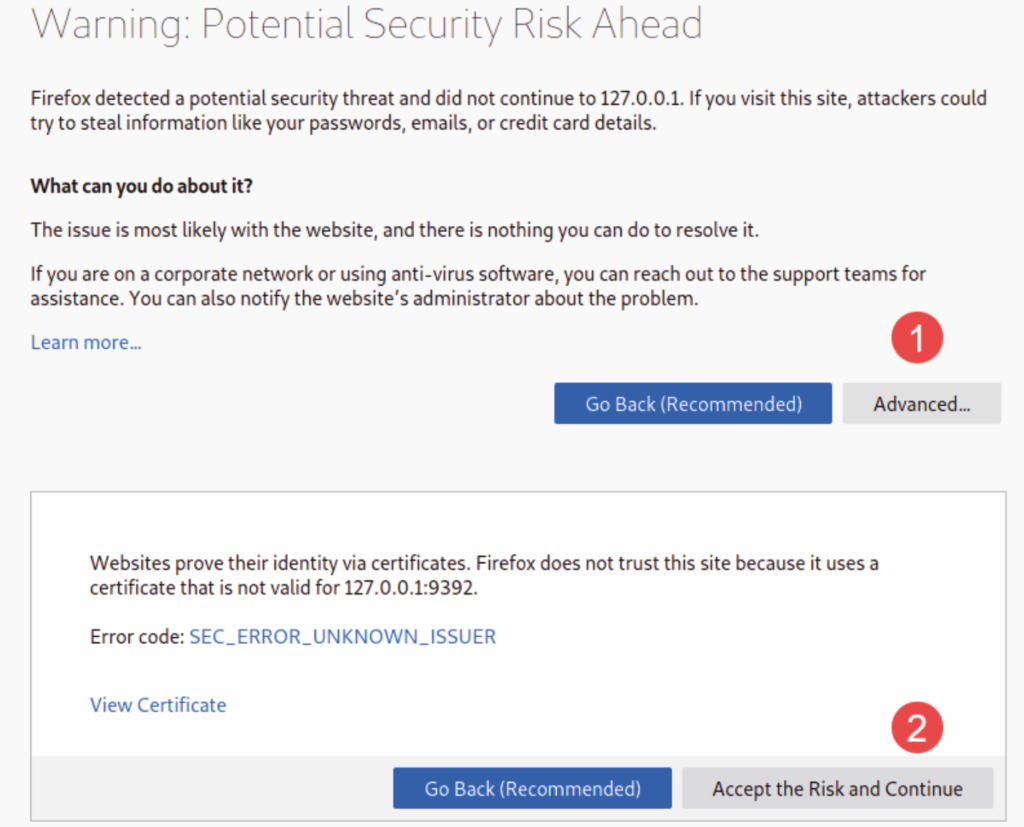
6. Затем укажите имя пользователя admin и используйте пароль, который был сгенерирован в конце процесса настройки. Затем нажмите «Войти», как показано здесь:
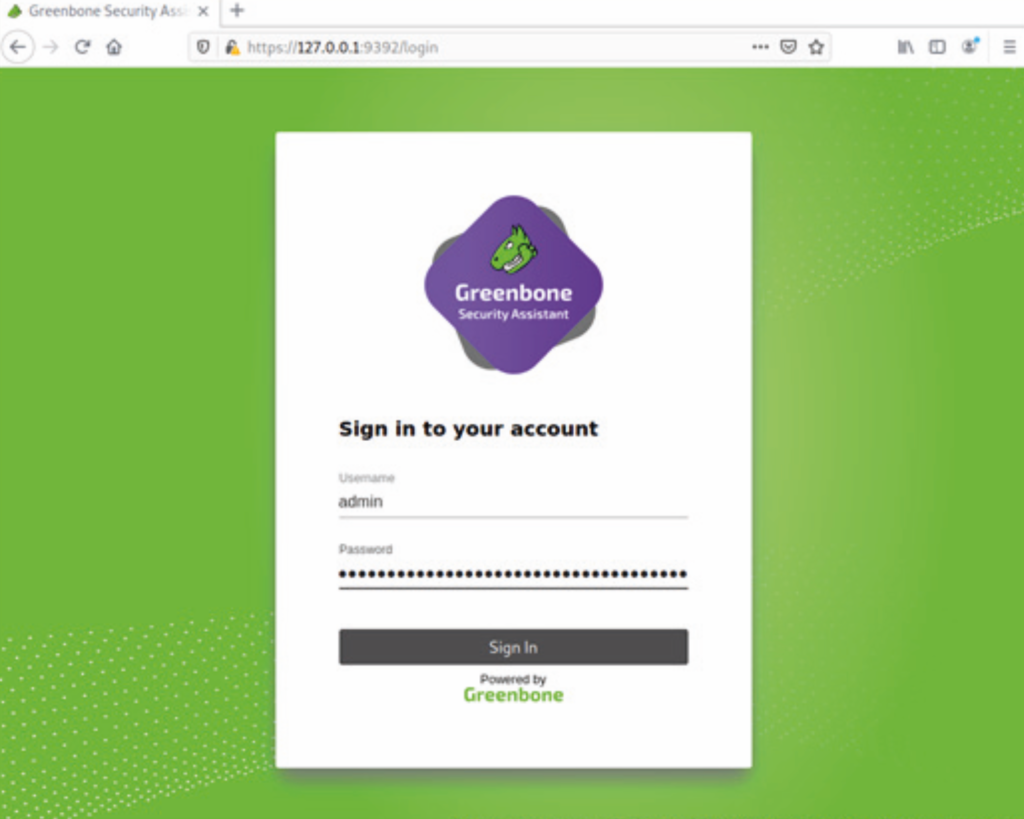
7. Чтобы добавить цель, выберите Конфигурация > Цели.
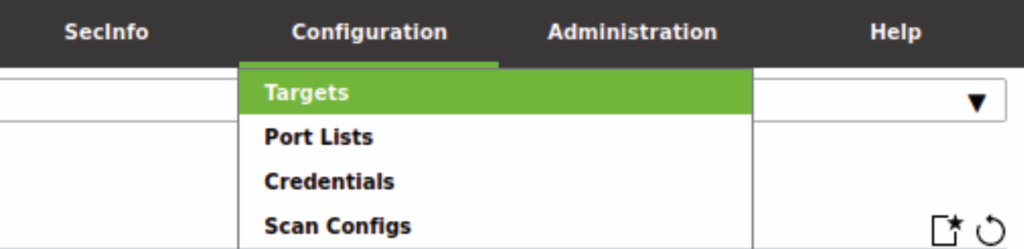
8. Затем нажмите на значок новой цели в левом верхнем углу меню и заполните данные новой целевой формы.
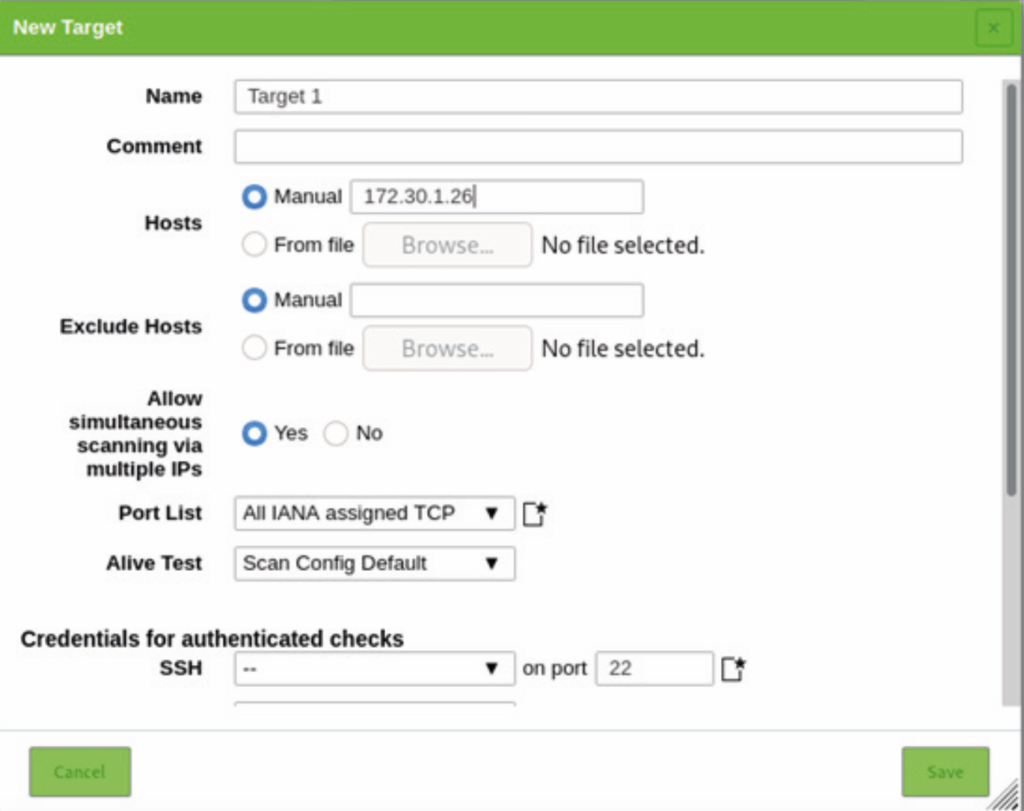
9. Далее, чтобы выполнить проверку на наличие уязвимостей, выберите «Сканирование» > «Задачи», как показано здесь:
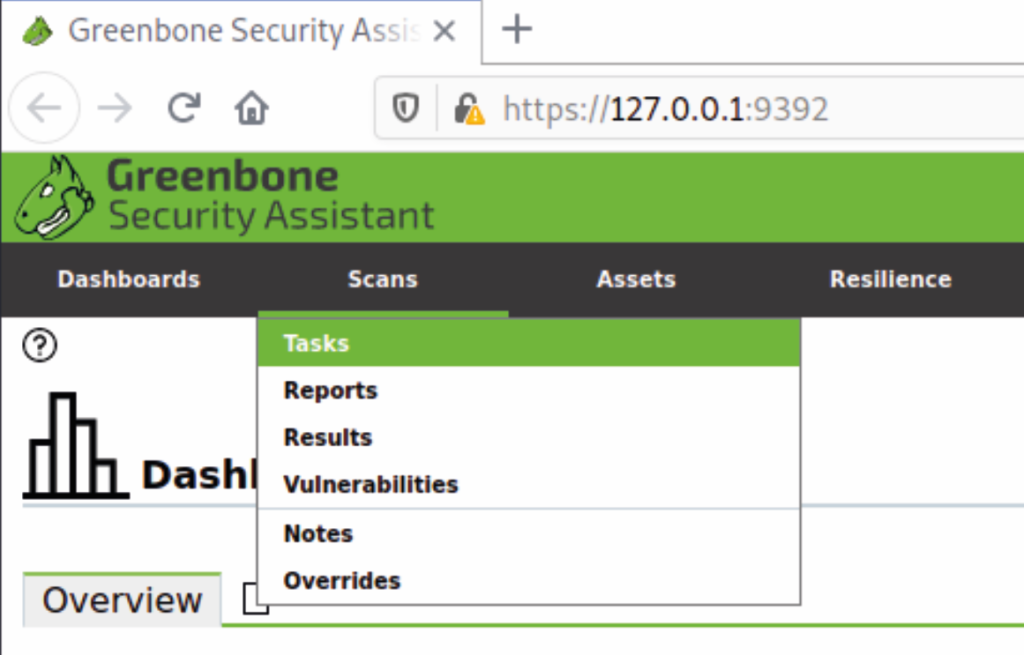
10. Затем нажмите на значок волшебной бумаги > Новая задача.
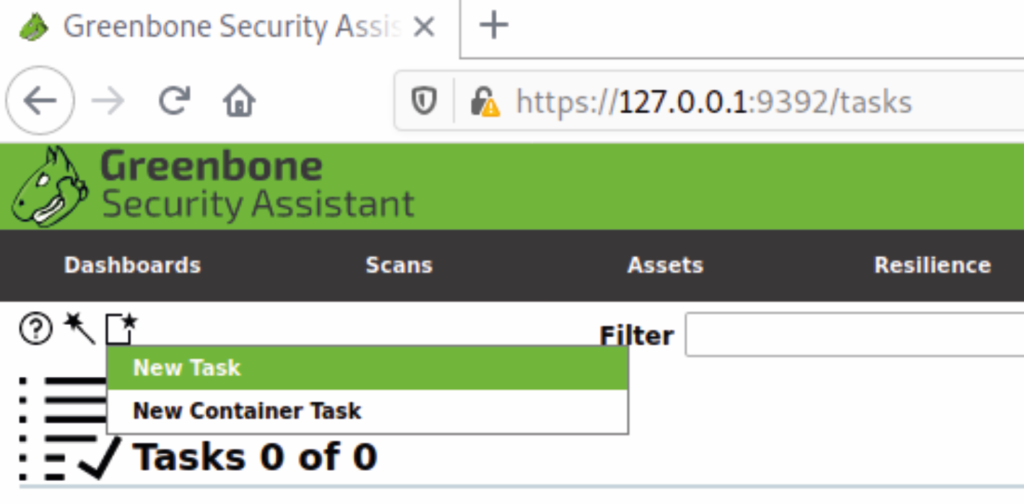
11. Затем заполните данные в форме, установите цель и нажмите Сохранить.
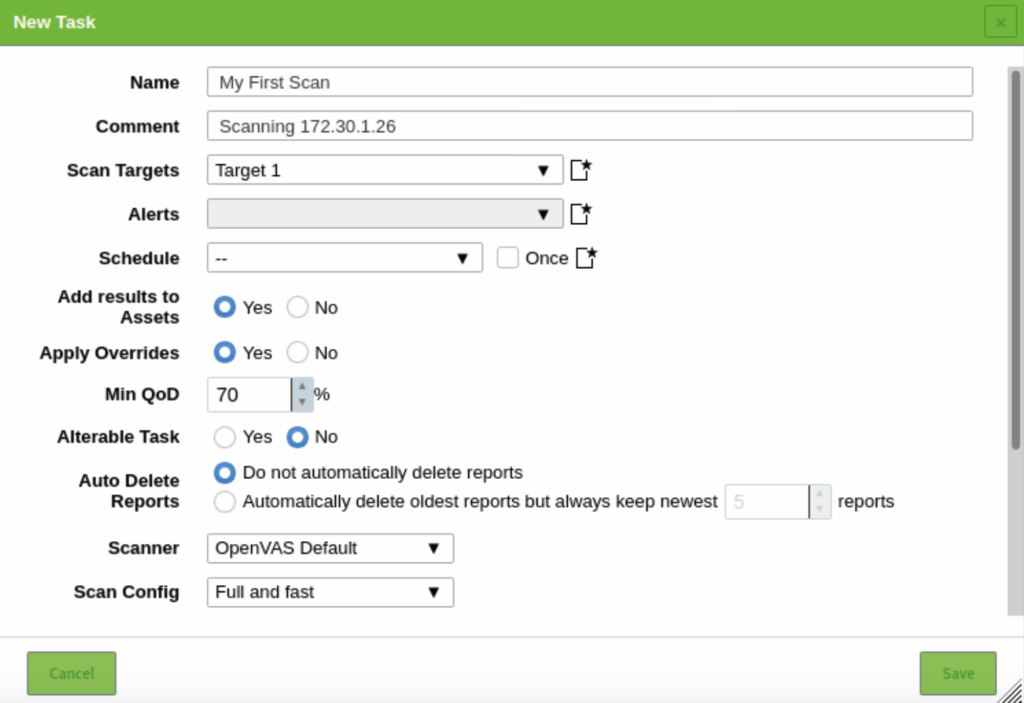
- Далее, чтобы запустить задание (сканирование), просто нажмите кнопку воспроизведения.
- После завершения сканирования нажмите на сканирование, чтобы просмотреть отчет.
Важное примечание
Чтобы узнать больше о менеджере уязвимостей Greenbone, пожалуйста, ознакомьтесь с https://github.com/greenbone/gvmd.
Прочитав этот раздел, Вы узнали, как установить средство управления уязвимостями с открытым исходным кодом в Kali Linux и выполнить оценку уязвимостей в целевой системе с помощью сканера OpenVAS. В следующем разделе Вы узнаете, как выполнять сканирование веб-приложений с использованием различных инструментов и методов.
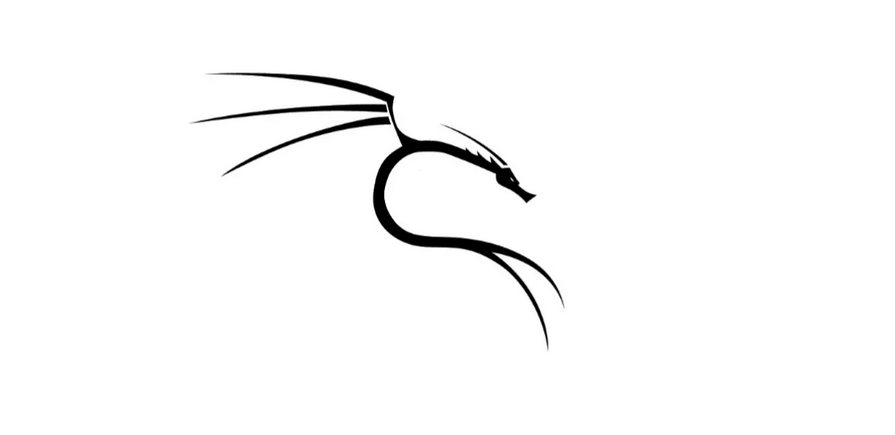
На этом все. Всем хорошего дня!
